Come crittografare o proteggere con password i file su Android
Varie / / February 07, 2022
Abbiamo visto come puoi nascondi foto e video su Android. Abbiamo anche discusso di come si può bloccare un'app e proteggere i messaggi utilizzando una password. Ma che dire dei singoli file salvati sulla nostra scheda SD? E se qualcuno volesse bloccare un PDF, un documento o qualsiasi altro file che vuole nascondere usando una password?
Oggi parleremo di un semplice strumento per Android chiamato File Locker, grazie al quale è possibile bloccare facilmente qualsiasi file utilizzando una password e garantirne l'accesso. Quindi vediamo come funziona l'app.
Blocco dei file
Passo 1: Scarica e installare File Locker sul tuo dispositivo dal Play Store per iniziare. L'app funziona su tutti i dispositivi con Android 2.1 e versioni successive.
Passo 2: Dopo aver installato l'applicazione, avviarla. L'app sembrerà un semplice file manager e visualizzerà tutti i file e le cartelle sul tuo Android. Per bloccare un file, cercalo e toccalo a lungo per aprire un menu a comparsa.
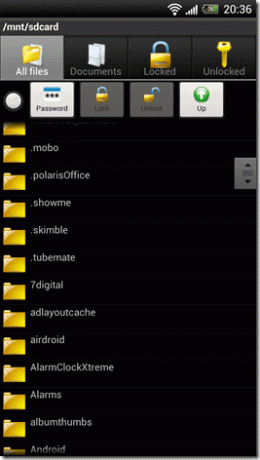
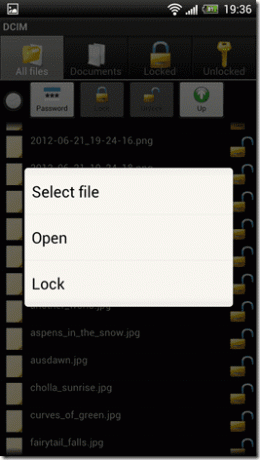
Passaggio 3: Nel menu a comparsa,
selezionare l'opzione Blocca. Puoi anche file di selezione batch e bloccali subito. Dopo aver selezionato l'opzione di blocco del file, l'app ti chiederà la password che usi per crittografare i tuoi file, dopo aver fornito la quale eseguirà l'hashing del contenuto dei tuoi file.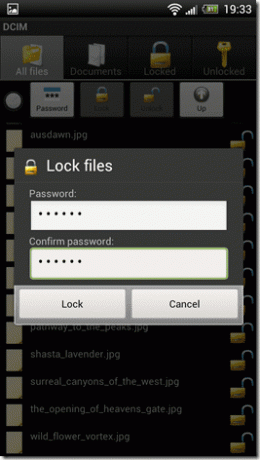
Nota: L'app non fornisce un'opzione per la password principale e richiede una nuova password ogni volta che si tenta di bloccare un file. Come consiglio ti consiglio di usare sempre la stessa password per mantenere le cose un po' semplici.
Dopo che il file è stato bloccato, non può essere letto utilizzando nessuna app installata sul tuo dispositivo e nemmeno su un computer. Vediamo ora come sbloccare i file.
Sblocco dei file
Apri la scheda Bloccati per vedere tutti i file che hai bloccato utilizzando l'app. Per sbloccare un file, tocca semplicemente l'icona del lucchetto accanto al file e fornisci la password. Metti un segno di spunta sull'opzione se vuoi essere bloccato automaticamente quando esci dall'app.
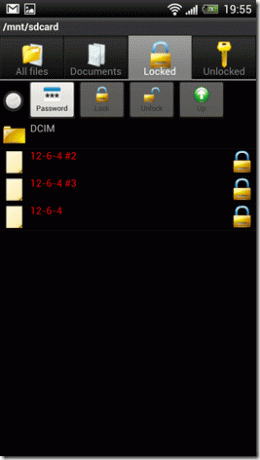
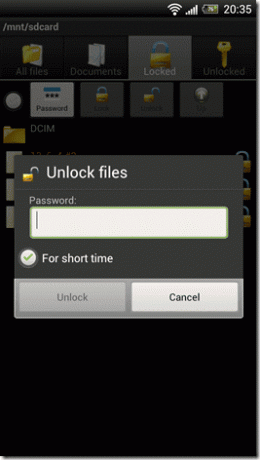
Dopo che un file è stato sbloccato, puoi visualizzarlo nella scheda sbloccato. Puoi aprire il file nel rispettivo visualizzatore direttamente dall'app File Locker stessa.

Fai attenzione a quanto segue
- Non c'è recupero della password opzione nell'app in quanto non memorizza la password in nessuna parte del dispositivo. L'app esegue semplicemente un semplice checksum del file durante lo sblocco del file. Quindi, se per caso dimentichi la password che hai usato durante il blocco del file, perderai quel file per sempre.
- Durante il blocco di un file, l'app assegna al file un nome file con hash. In nessun caso dovresti rinominare il file utilizzando altri file manager. Se lo fai, l'app non sarà in grado di leggere il file hash e non riuscirà a sbloccarlo.
Conclusione
Quindi tieni a mente i punti mentre usi l'app per bloccare i tuoi file. Se conosci un'app simile per Android, che può aiutarti a bloccare i file in un modo migliore, non dimenticare di condividerla con noi.
Ultimo aggiornamento il 03 febbraio 2022
L'articolo sopra può contenere link di affiliazione che aiutano a supportare Guiding Tech. Tuttavia, non pregiudica la nostra integrità editoriale. Il contenuto rimane imparziale e autentico.



